MT4とMT5のインストールと設定
執筆者
佐川直弘(株式会社トリロジー取締役)
Contents
インストール手順
MetaTrader 4(MT4)とMetaTrader 5(MT5)は、公式サイトから無料でダウンロードできます。以下に、インストール手順を説明します。
MT4のインストール手順
- 公式サイトにアクセス
- MetaTraderの公式サイト(https://www.metatrader4.com)にアクセスします。
- ダウンロード
- ページ上部の「ダウンロード」ボタンをクリックし、インストーラーファイルをダウンロードします。
- インストーラーを実行
- ダウンロードが完了したら、インストーラーファイルをダブルクリックして実行します。
- インストールの完了
- 画面の指示に従ってインストールを進めます。インストールが完了すると、MT4が自動的に起動します。
MT5のインストール手順
- 公式サイトにアクセス
- MetaTraderの公式サイト(https://www.metatrader5.com)にアクセスします。
- ダウンロード
- ページ上部の「ダウンロード」ボタンをクリックし、インストーラーファイルをダウンロードします。
- インストーラーを実行
- ダウンロードが完了したら、インストーラーファイルをダブルクリックして実行します。
- インストールの完了
- 画面の指示に従ってインストールを進めます。インストールが完了すると、MT5が自動的に起動します。
基本的な設定
インストールが完了したら、取引を始める前に基本的な設定を行う必要があります。
MT4の基本設定
- アカウントの設定
- MT4を起動したら、まずデモアカウントかリアルアカウントを作成します。「ファイル」メニューから「口座を開く」を選択し、必要な情報を入力します。
- 取引サーバーの選択
- ブローカーから提供された取引サーバーを選択します。リストから適切なサーバーを選び、「次へ」をクリックします。
- チャートのカスタマイズ
- チャートの外観をカスタマイズします。右クリックメニューから「プロパティ」を選択し、背景色やローソク足の色などを設定します。
- インディケーターの追加
- 必要なインディケーターをチャートに追加します。ツールバーの「インディケーターリスト」から選択し、チャートにドラッグ&ドロップします。
MT5の基本設定
- アカウントの設定
- MT5を起動したら、まずデモアカウントかリアルアカウントを作成します。「ファイル」メニューから「口座を開く」を選択し、必要な情報を入力します。
- 取引サーバーの選択
- ブローカーから提供された取引サーバーを選択します。リストから適切なサーバーを選び、「次へ」をクリックします。
- チャートのカスタマイズ
- チャートの外観をカスタマイズします。右クリックメニューから「プロパティ」を選択し、背景色やローソク足の色などを設定します。
- インディケーターの追加
- 必要なインディケーターをチャートに追加します。ツールバーの「インディケーターリスト」から選択し、チャートにドラッグ&ドロップします。
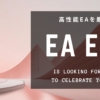
ディスカッション
コメント一覧
まだ、コメントがありません